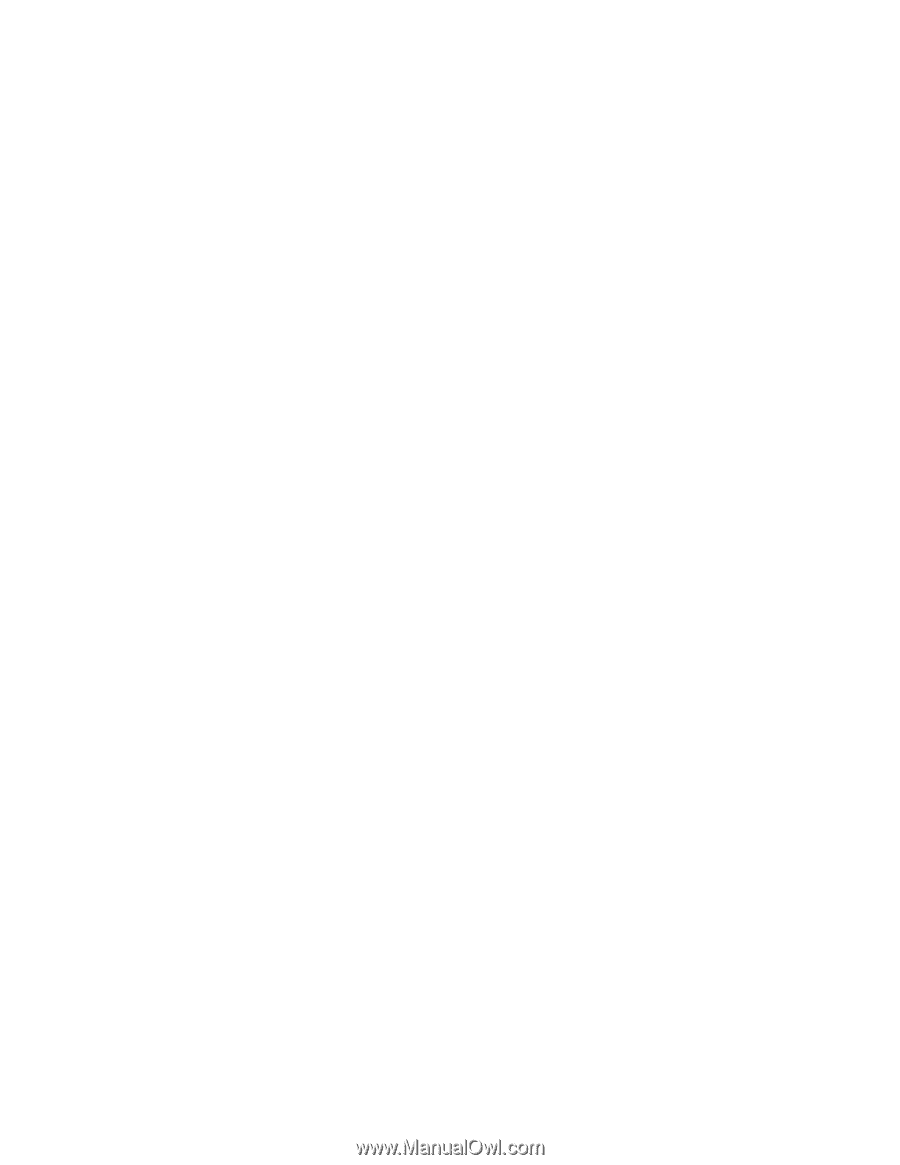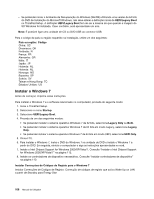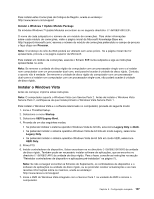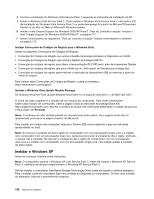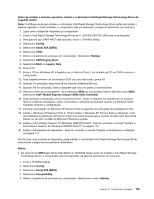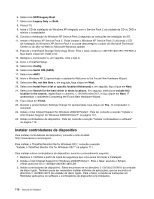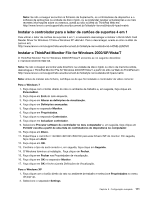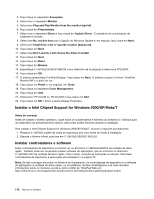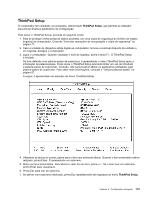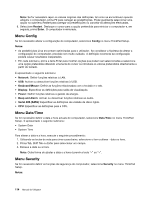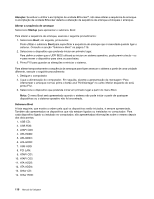Lenovo ThinkPad X121e (Portuguese) User Guide - Page 129
Instalar o controlador para o leitor de cartões de suportes 4 em 1
 |
View all Lenovo ThinkPad X121e manuals
Add to My Manuals
Save this manual to your list of manuals |
Page 129 highlights
Nota: Se não conseguir encontrar os ficheiros de Suplemento, os controladores de dispositivo e o software de aplicações na unidade de disco rígido, ou se pretender receber actualizações e as mais recentes informações sobre os mesmos, aceda ao sítio na Web do ThinkPad Web em: http://www.lenovo.com/support/site.wss/document.do?sitestyle=lenovo&lndocid=tpad-matrix Instalar o controlador para o leitor de cartões de suportes 4 em 1 Para utilizar o leitor de cartões de suportes 4 em 1, é necessário descarregar e instalar o Ricoh Multi Card Reader Driver for Windows 7/Vista e Windows XP x86/x64. Para o descarregar, aceda ao sítio na Web da Lenovo em: http://www.lenovo.com/support/site.wss/document.do?sitestyle=lenovo&lndocid=HOME-LENOVO Instalar o ThinkPad Monitor File for Windows 2000/XP/Vista/7 O ThinkPad Monitor File for Windows 2000/XP/Vista/7 encontra-se no seguinte directório: C:\SWTOOLS\DRIVERS\MONITOR. Nota: Se não conseguir encontrar este directório na unidade de disco rígido ou disco de memória sólida, descarregue o ThinkPad Monitor File for Windows 2000/XP/Vista/7 a partir do sítio na Web do ThinkPad em: http://www.lenovo.com/support/site.wss/document.do?sitestyle=lenovo&lndocid=tpad-matrix Nota: Antes de instalar este ficheiro, certifique-se de que foi instalado o controlador de vídeo correcto: Para o Windows 7 1. Faça clique com o botão direito do rato no ambiente de trabalho e, em seguida, faça clique em Personalizar. 2. Faça clique em Ecrã do lado esquerdo. 3. Faça clique em Alterar as definições de visualização. 4. Faça clique em Definições avançadas. 5. Faça clique no separador Monitor. 6. Faça clique em Propriedades. 7. Faça clique no separador Controlador. 8. Faça clique em Actualizar controlador. 9. Seleccione Procurar software do controlador no meu computador e, em seguida, faça clique em Permitir escolha a partir de uma lista de controladores de dispositivos no computador. 10. Faça clique em Disco. 11. Especifique o caminho C:\SWTOOLS\DRIVERS\MONITOR para este ficheiro INF do monitor. Em seguida, faça clique em Abrir. 12. Faça clique em OK. 13. Confirme o tipo de ecrã correcto e, em seguida, faça clique em Seguinte. 14. O Windows terminou a instalação. Faça clique em Fechar. 15. Faça clique em Fechar nas Propriedades de visualização. 16. Faça clique em OK no separador Monitor. 17. Faça clique em OK e feche a janela Definições de Visualização. Para o Windows XP 1. Faça clique com o botão direito do rato no ambiente de trabalho e seleccione Propriedades no menu de pop-up. 2. Seleccione o separador Settings. Capítulo 8. Configuração avançada 111